El nuevo sistema operativo de Microsoft, Windows 10 vino con un nuevo navegador principal llamado Microsoft Edge. Dicho navegador por defecto viene con soporte para Adobe Flash Player. Sin embargo muchas personas prefieren no usar Adobe Flash Player por lo que quisieran deshabilitarlo. Desafortunadamente todavía hay un gran número de páginas web que utilizan Adobe Flash por lo que quizá tenga que habilitar el Player de vez en cuando. Para estos y más casos te mostraremos en este artículo cómo habilitar o deshabilitar Adobe Flash Player en Microsoft Edge.
Lo primero que debes hacer es abrir el navegador Microsoft Edge y desplazarte hacia la parte superior derecha de la ventana. Allí verás un botón de 3 puntos suspensivos o elipsis. Si colocar el puntero del mouse sobre el mismo verás el texto que dice Más acciones. Una vez veas este botón dale clic al mismo como muestra la Imagen #1.
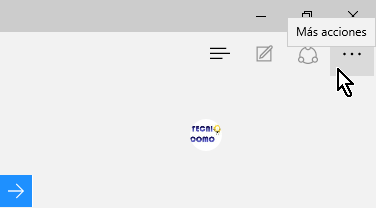
Cuando le des clic te saldrá un menú. La última de las opciones de dicho menú dice Configuración. Dale clic a la misma como muestra la Imagen #2.
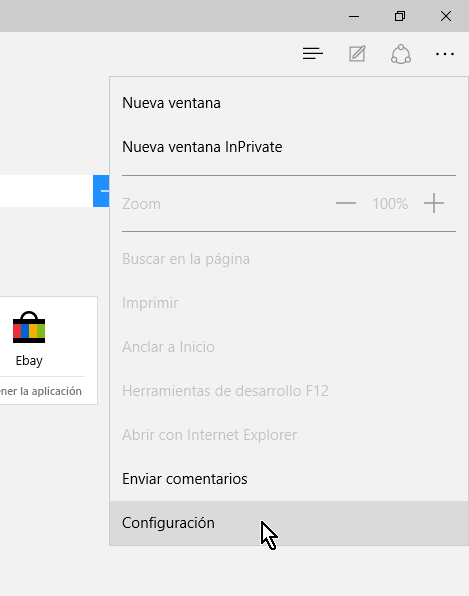
Ahora pasarás a la ventana con todas las opciones de configuración de Microsoft Edge. Desplázate hasta llegar al área que dice Configuración avanzada. Allí verás un botón que dice Ver configuración avanzada. Refiérete a la Imagen #3 para que veas el mismo.
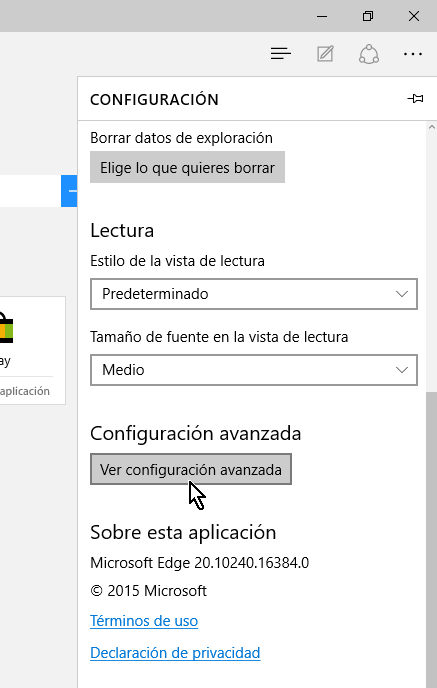
Ahora estarás en la sección de configuración avanzada de Microsoft Edge. Notarás que hay varios controles deslizables. Uno de ellos (el tercero) dice Usar Adobe Flash Player. Por defecto el mismo debe decir Activado como muestra la Imagen #4. Si deseas seguir usando Adobe Flash Player temporal o permanentemente el botón debe permanecer en ese estado. Esta es la forma cómo habilitar Adobe Flash Player en Microsoft Edge.
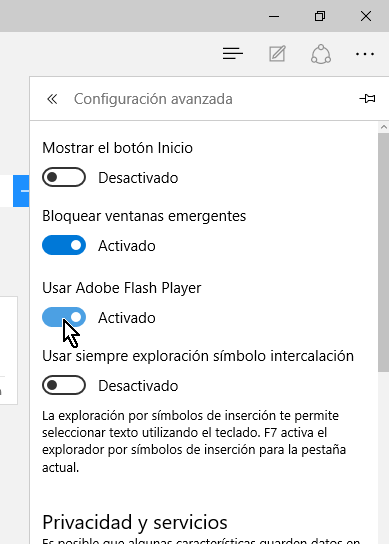
Si por el contrario lo que quieres es saber cómo deshabilitar Adobe Flash Player en Microsoft Edge, el proceso es muy parecido. Simplemente cliquea en el control deslizable hasta que el mismo diga Desactivado. Puedes ver esto en la Imagen #5. Ahora con el botón en Desactivado Adobe Flash Player no podrá ser usado.
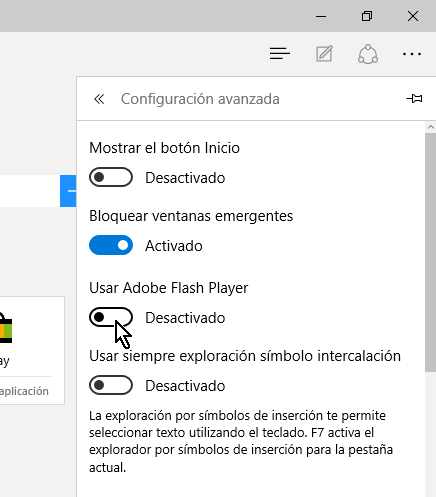
Ahora ya sabes cómo habilitar o deshabilitar Adobe Flash Player en Microsoft Edge. Para seguir aprendiendo más trucos síguenos en las redes sociales Facebook y Twitter. Puedes también dejarnos saber tu opinión a través de un comentario.

Pues me fue muy útil